在当今数字化时代,windows操作系统仍然是许多用户的首选。对于那些希望从零开始安装或重新安装windows 7系统的用户来说,了解如何制作一个可引导的安装介质是至关重要的。幸运的是,借助于像itellyou这样的资源网站,你可以轻松地下载到所需的iso文件,并使用它们来创建自己的安装介质。本文将详细介绍如何使用itellyou下载的win7 iso文件制作安装介质。
准备工作
在开始之前,请确保你已经准备好了以下工具和材料:
- 一台运行windows操作系统的计算机
- 一个至少4gb容量的u盘(建议8gb或更大)
- itellyou网站上下载的windows 7 iso文件
- rufus软件,用于创建可启动的usb驱动器
下载windows 7 iso文件
1. 打开浏览器并访问[itellyou网站](https://www.itellyou.cn/)。
2. 在搜索框内输入“windows 7”,然后按回车键进行搜索。
3. 选择适合你需求的版本并点击进入详情页面。
4. 根据提示下载对应的iso文件。
使用rufus创建可启动的usb驱动器
1. 下载并安装[rufus软件](https://rufus.ie/)。
2. 将准备好的u盘插入电脑。
3. 打开rufus后,在设备选项中选择你的u盘。
4. 在启动类型区域选择“磁盘或iso镜像”。
5. 点击“选择”按钮找到并加载之前下载的windows 7 iso文件。
6. 确保其他设置保持默认状态,然后点击“开始”按钮来创建启动盘。
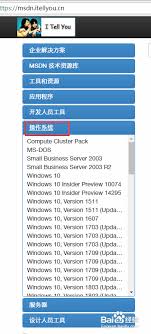
7. 耐心等待进度条完成,这可能需要几分钟时间。
小结
通过上述步骤,你应该能够成功地使用itellyou下载的windows 7 iso文件以及rufus软件来创建一个可引导的安装介质。有了这个u盘,你就可以按照正常的流程来进行系统安装了。记得在操作过程中注意备份重要数据以防丢失。希望这篇文章能帮助到正在寻找相关指导的朋友们!






















